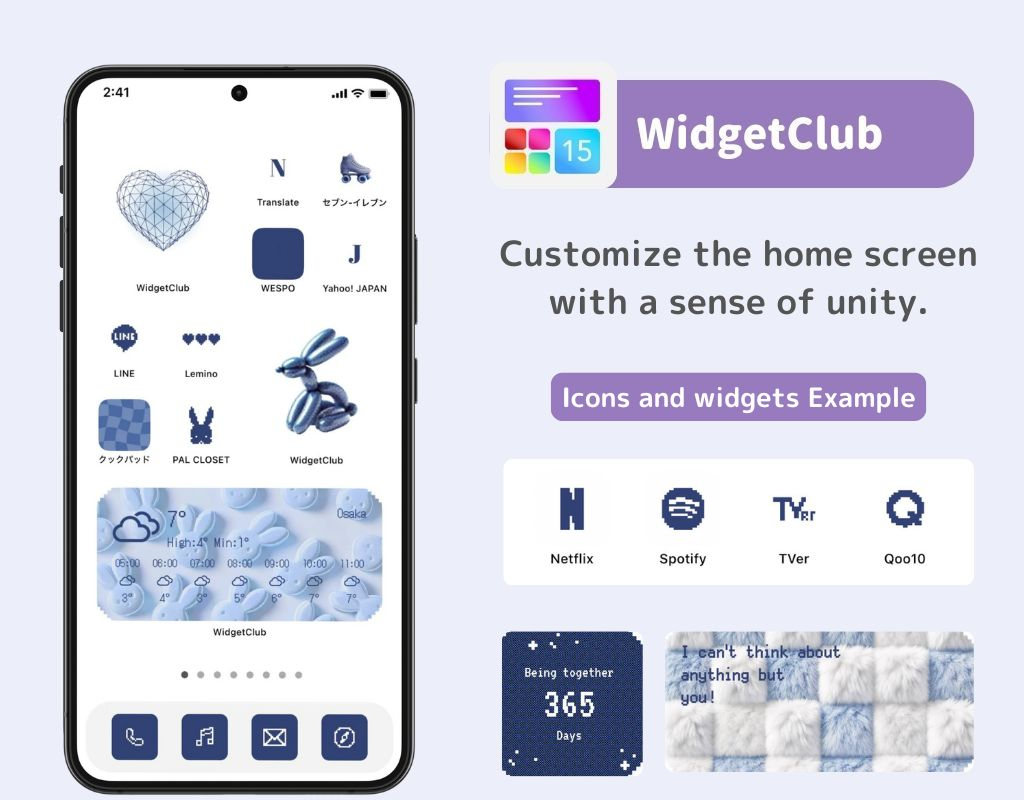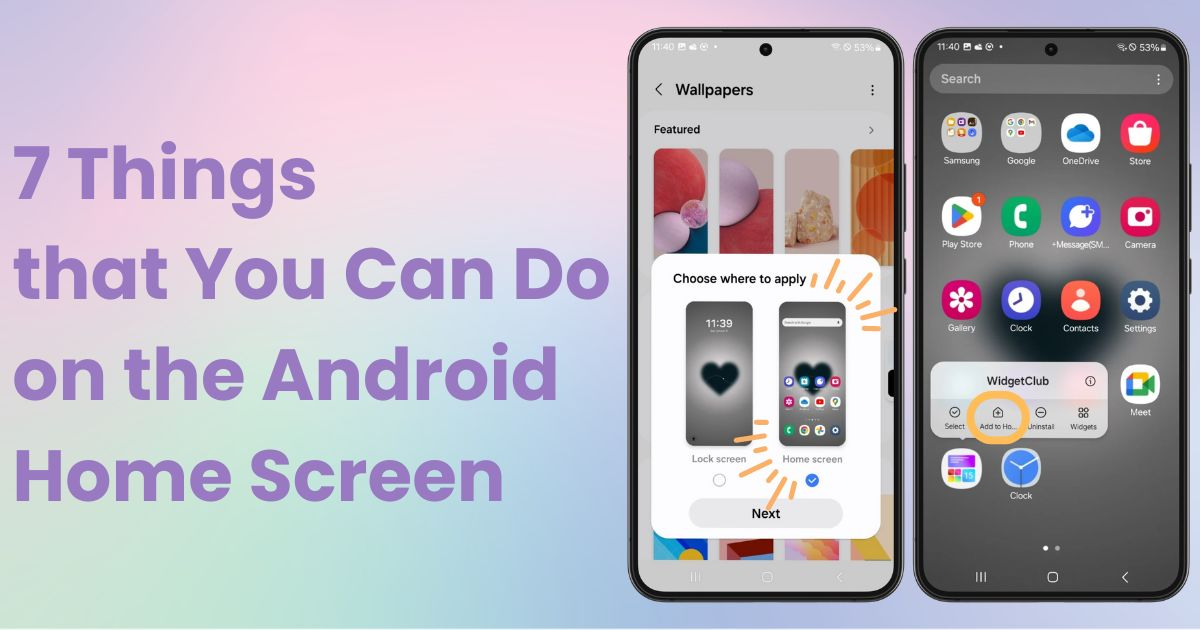
оглавление

Вам нужно специальное приложение, чтобы стильно настроить домашний экран! Это окончательная версия приложения для переодевания, в котором есть все материалы для переодевания!
Знаете ли вы, что можно делать на главном экране Android? На этот раз я объясню 7 вещей об этом. Поскольку Android может иметь разные формулировки и операции в зависимости от устройства и версии, я буду использовать Galaxy (Android 14) для этого руководства.
Домашний экран — это экран, который появляется после разблокировки телефона . Другими словами, это первый экран, который вы видите при использовании телефона! Когда ваш телефон не используется, он блокируется, и это называется экраном блокировки 🔓.
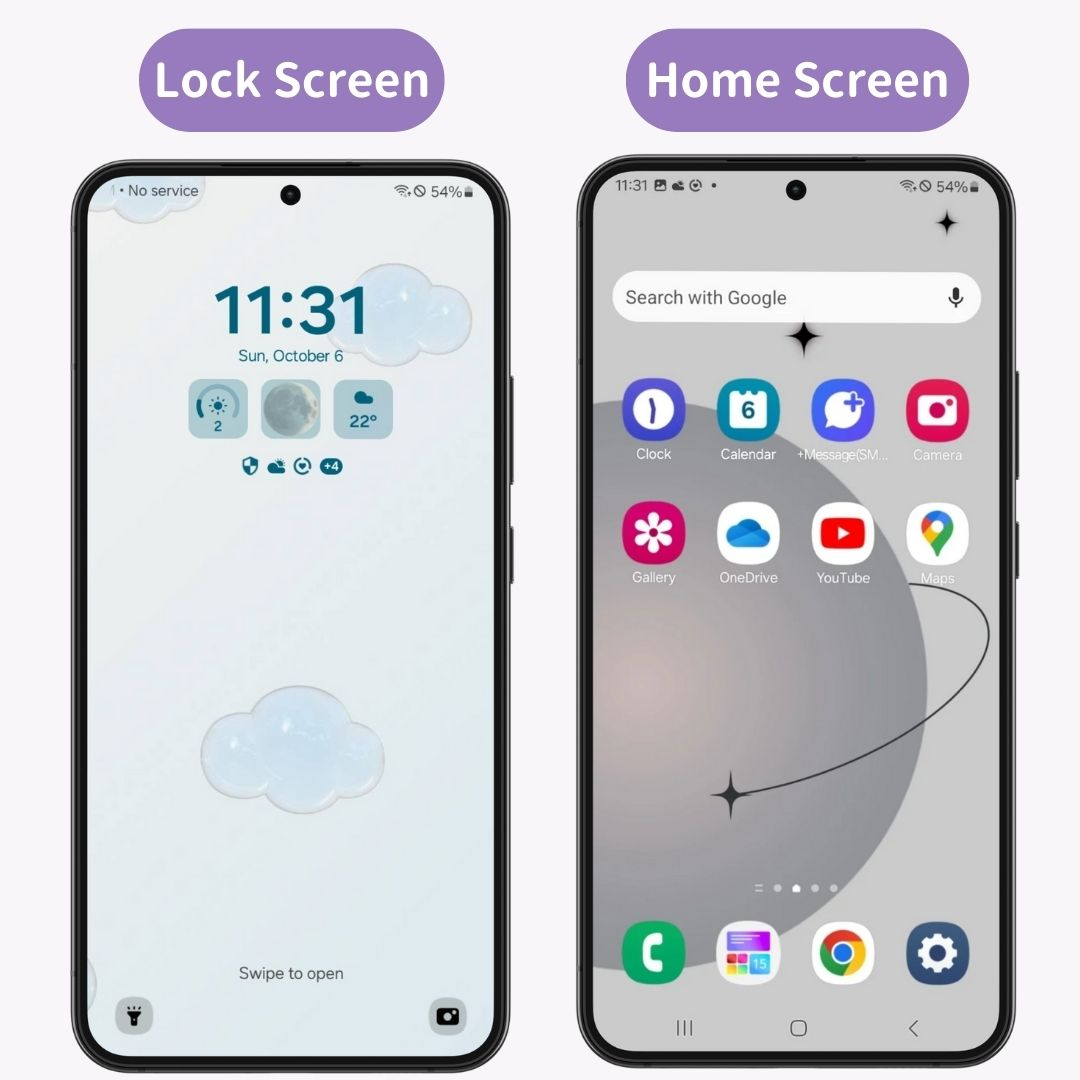
Вы можете настроить свой домашний экран следующими способами! Настройте его в соответствии со своими предпочтениями:
Давайте подробнее расскажем о каждом из них👇
Вы можете сделать свой домашний экран Android еще более стильным , используя специальные приложения для настройки ! Если вы из тех, кто заботится о внешнем виде, мы рекомендуем WidgetClub . Он позволяет вам устанавливать обои , иконки и виджеты одновременно!
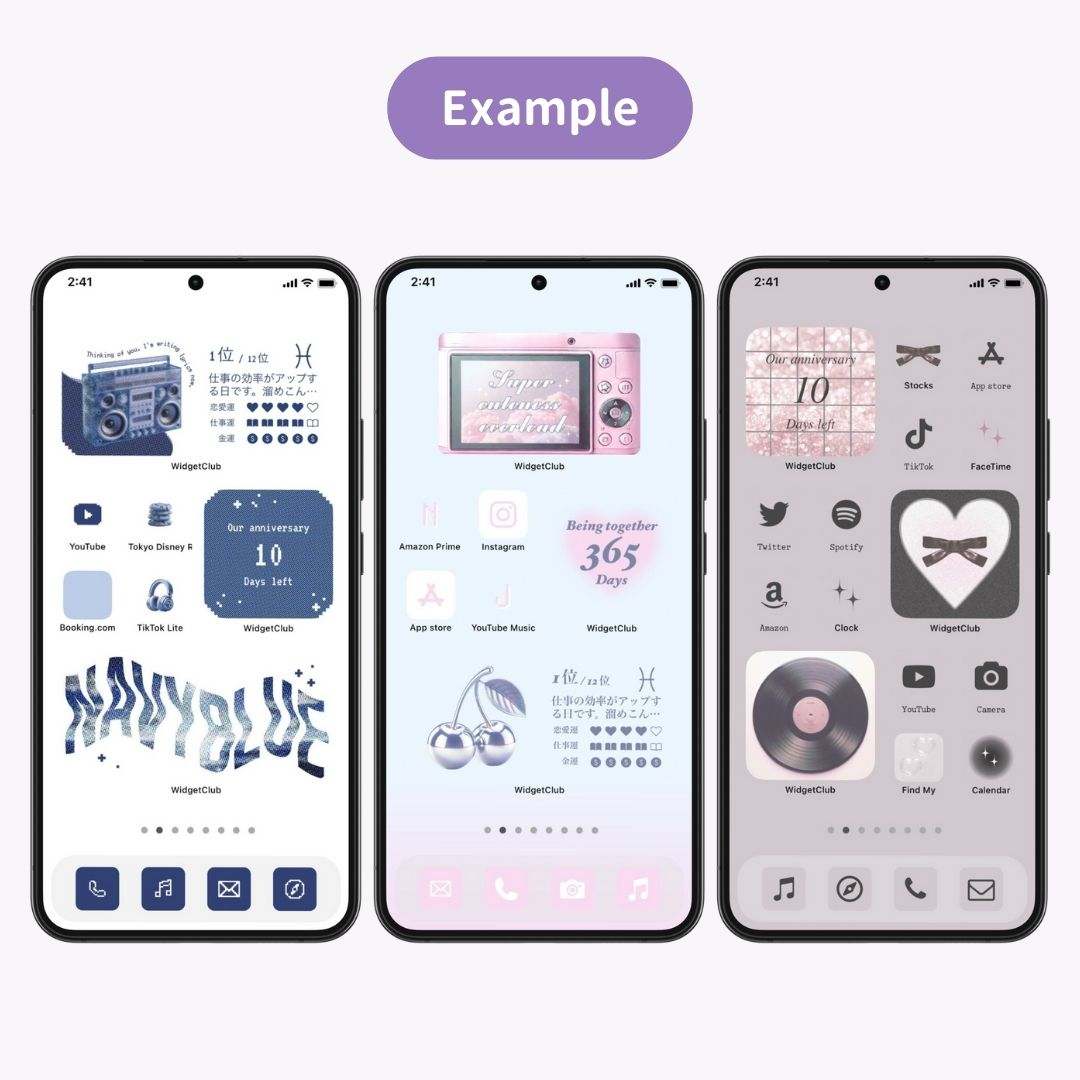
Если вы хотите узнать, как его настроить, вы можете ознакомиться со следующей статьей.
А теперь я расскажу вам о 7 вещах, которые вы можете сделать!
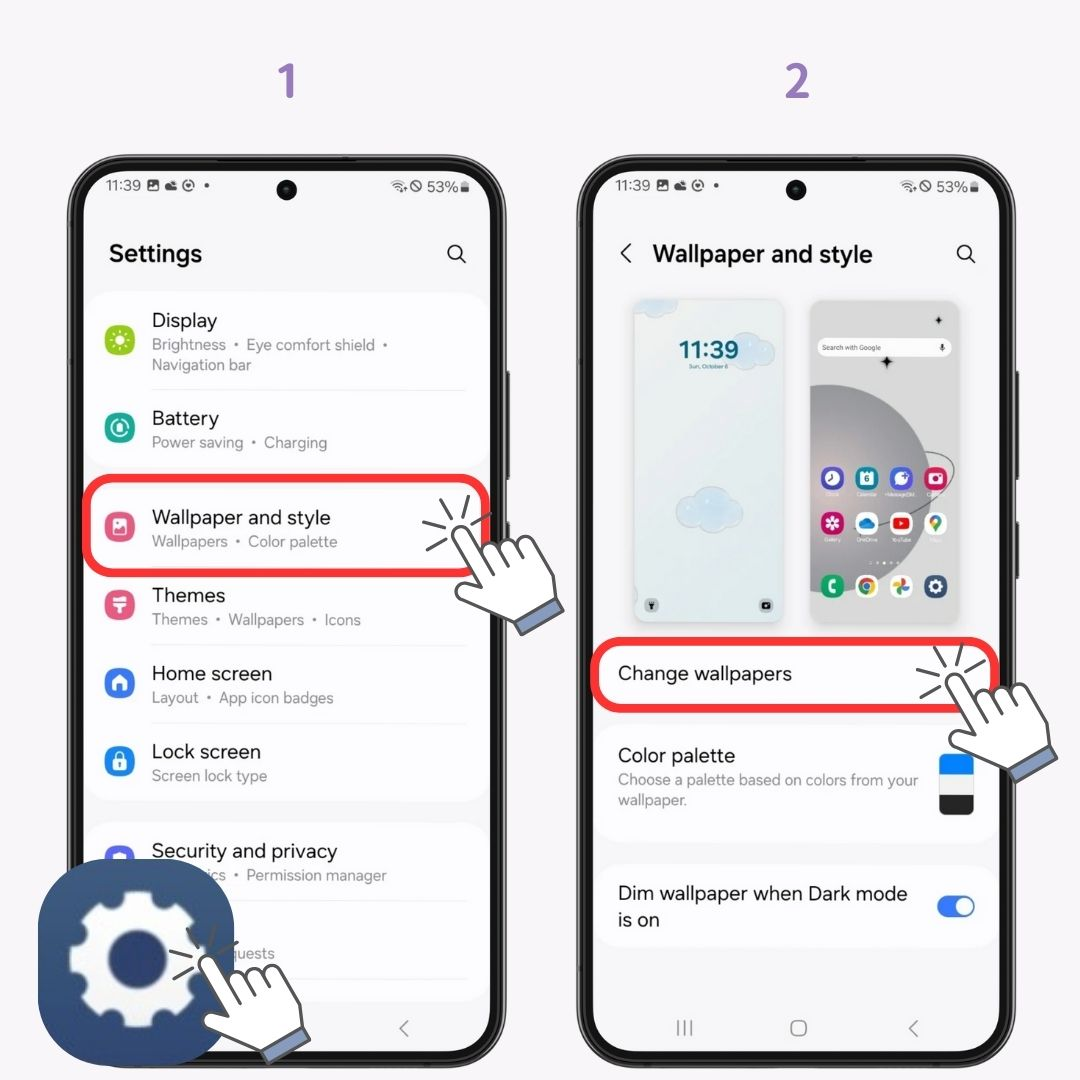
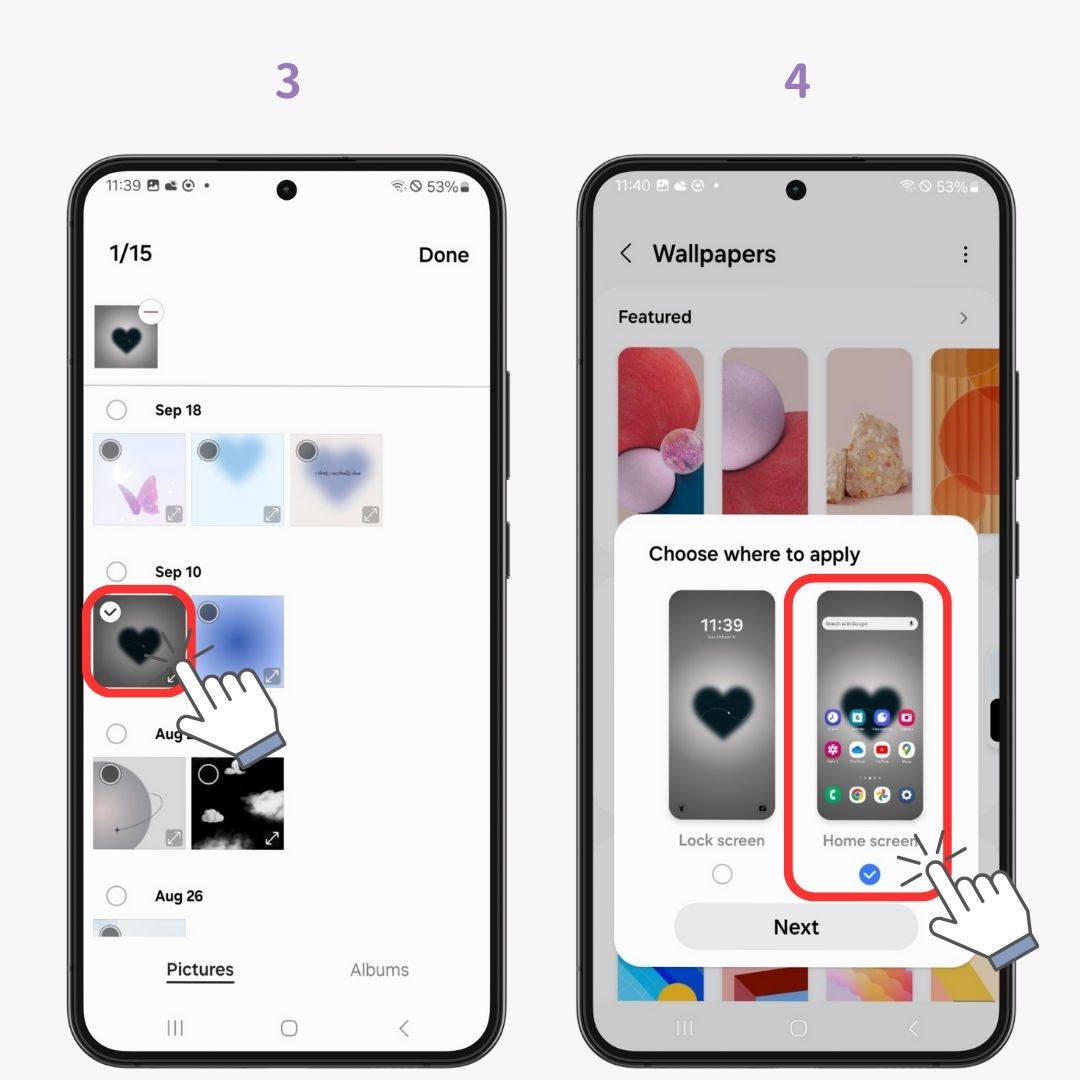
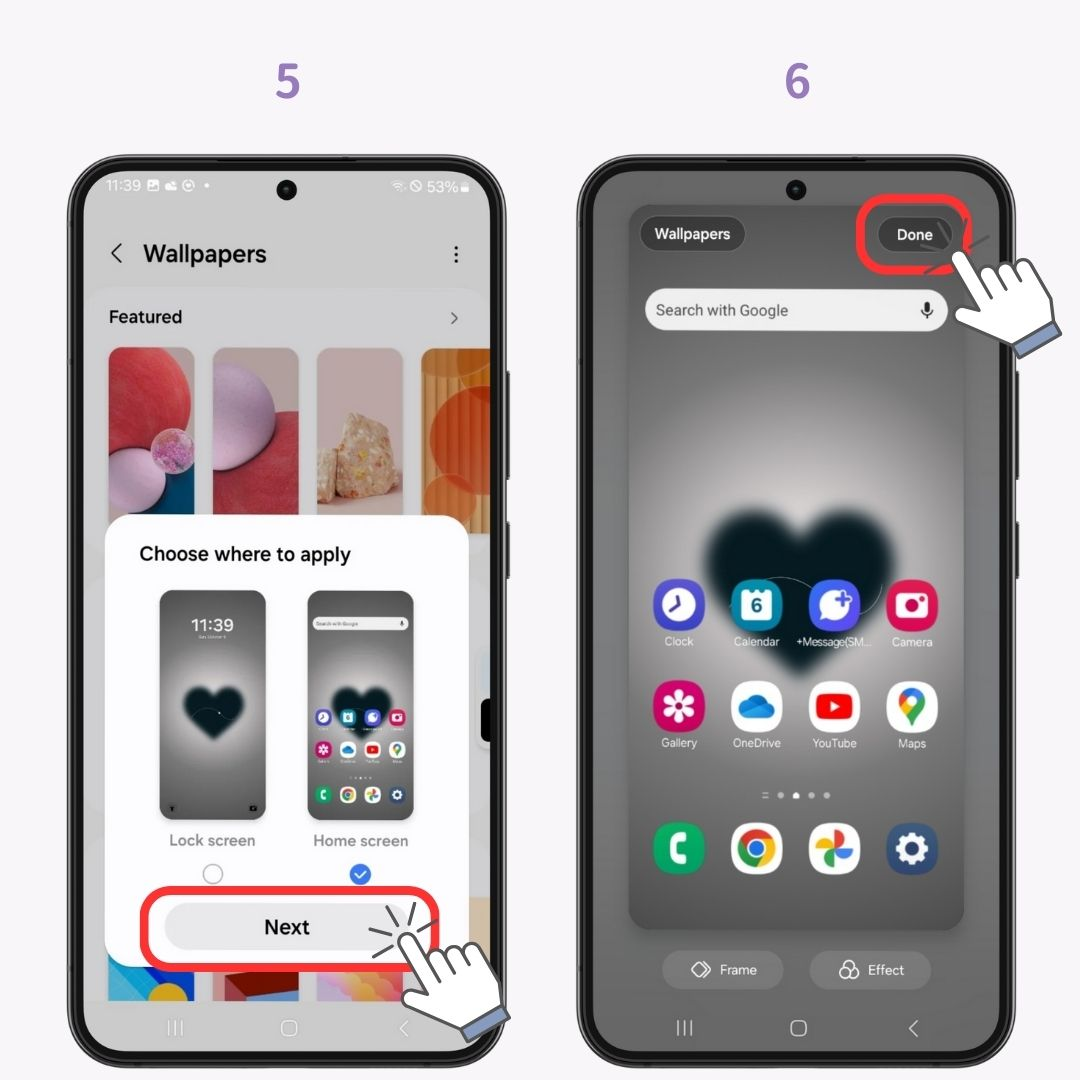
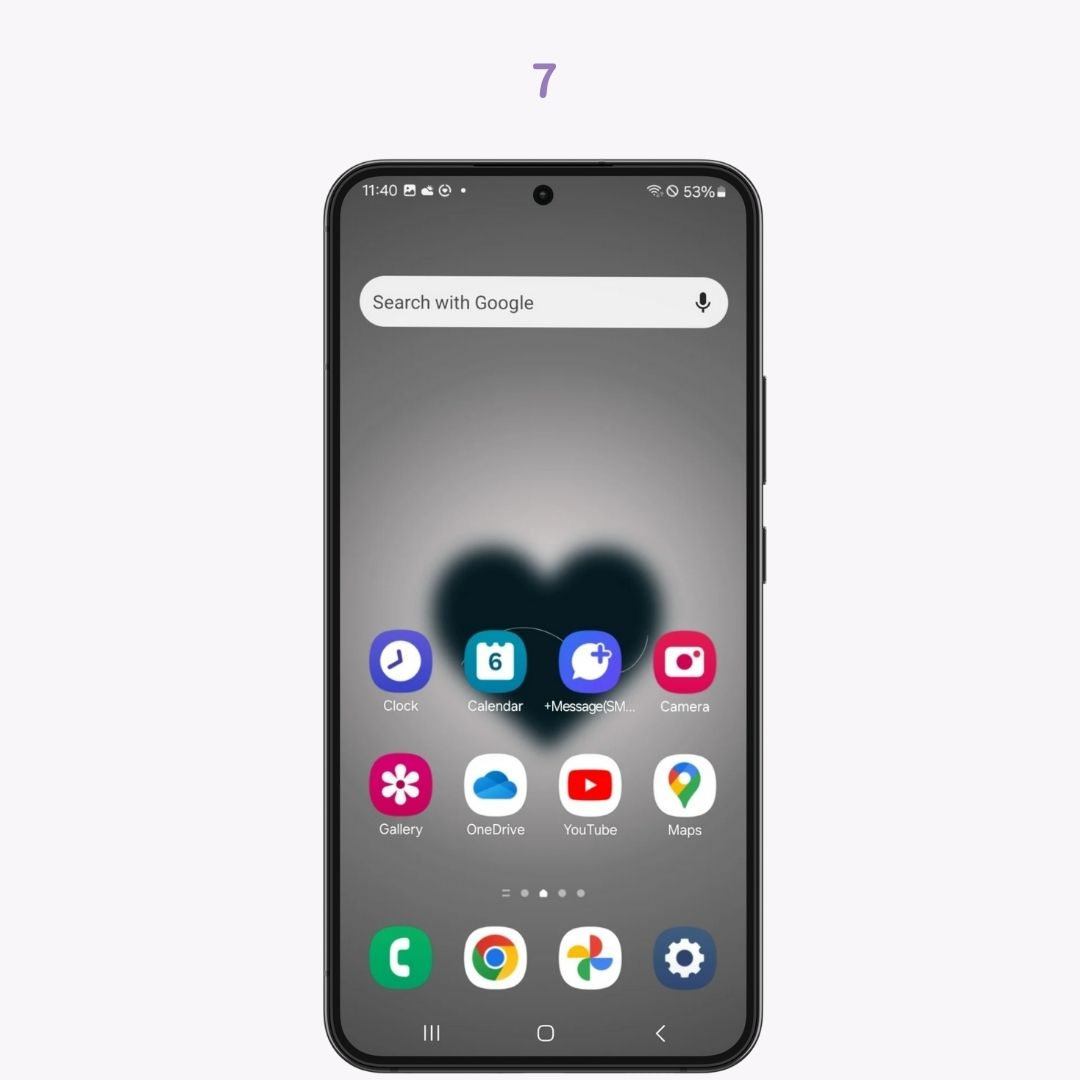
Часто используемые приложения удобно добавлять на главный экран .
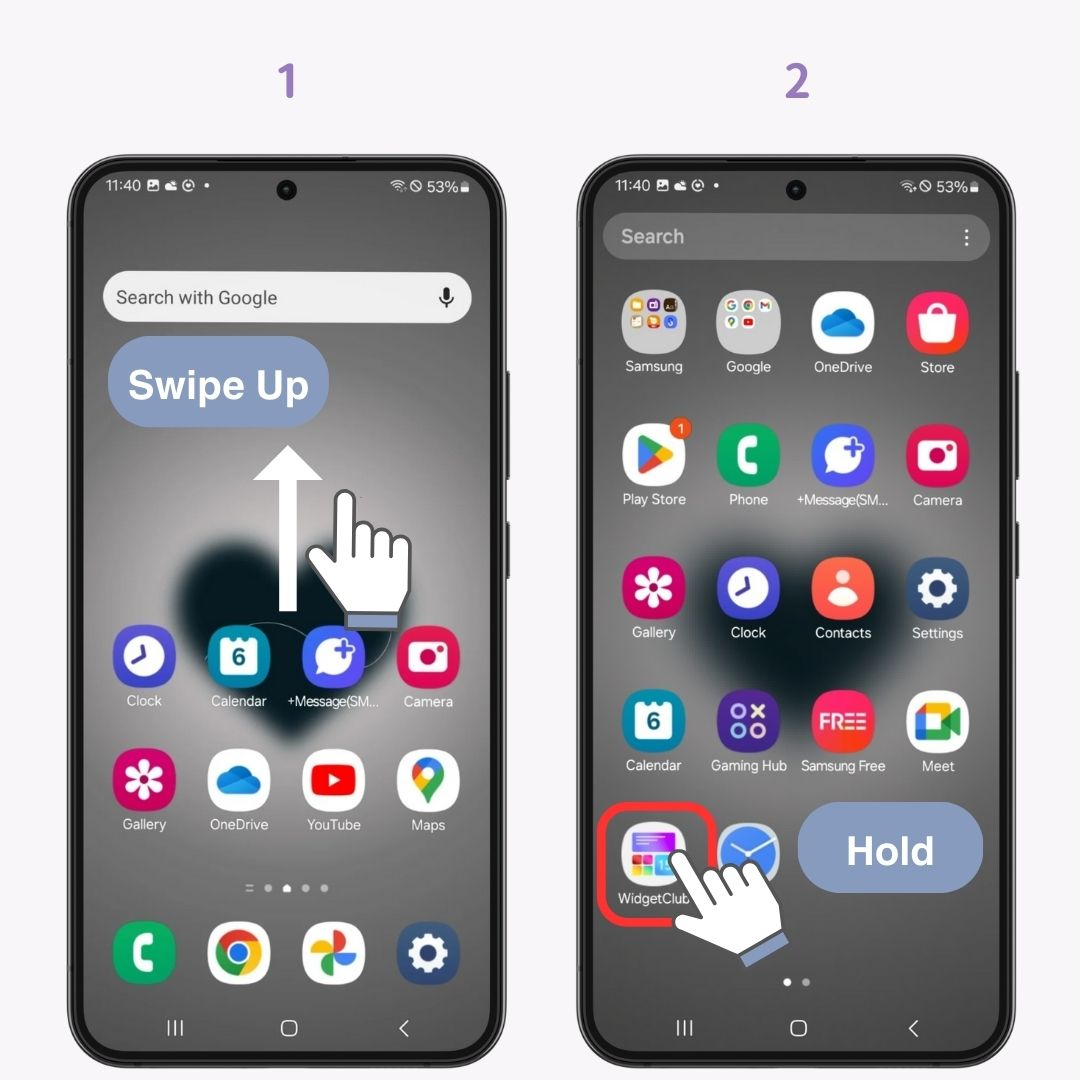
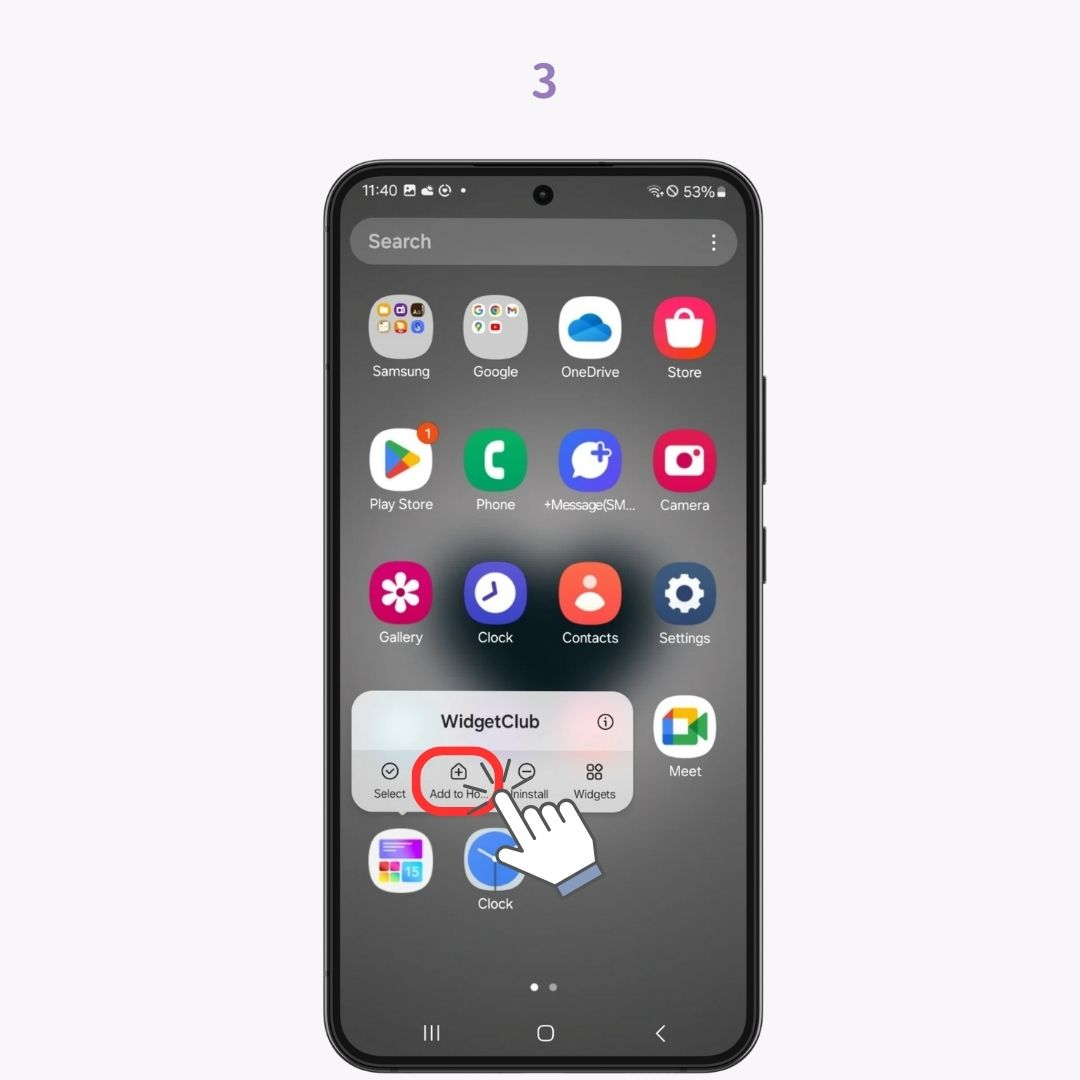
Вы можете удалить ненужные значки приложений с главного экрана ! Приложение не будет удалено, а просто скрыто с главного экрана.
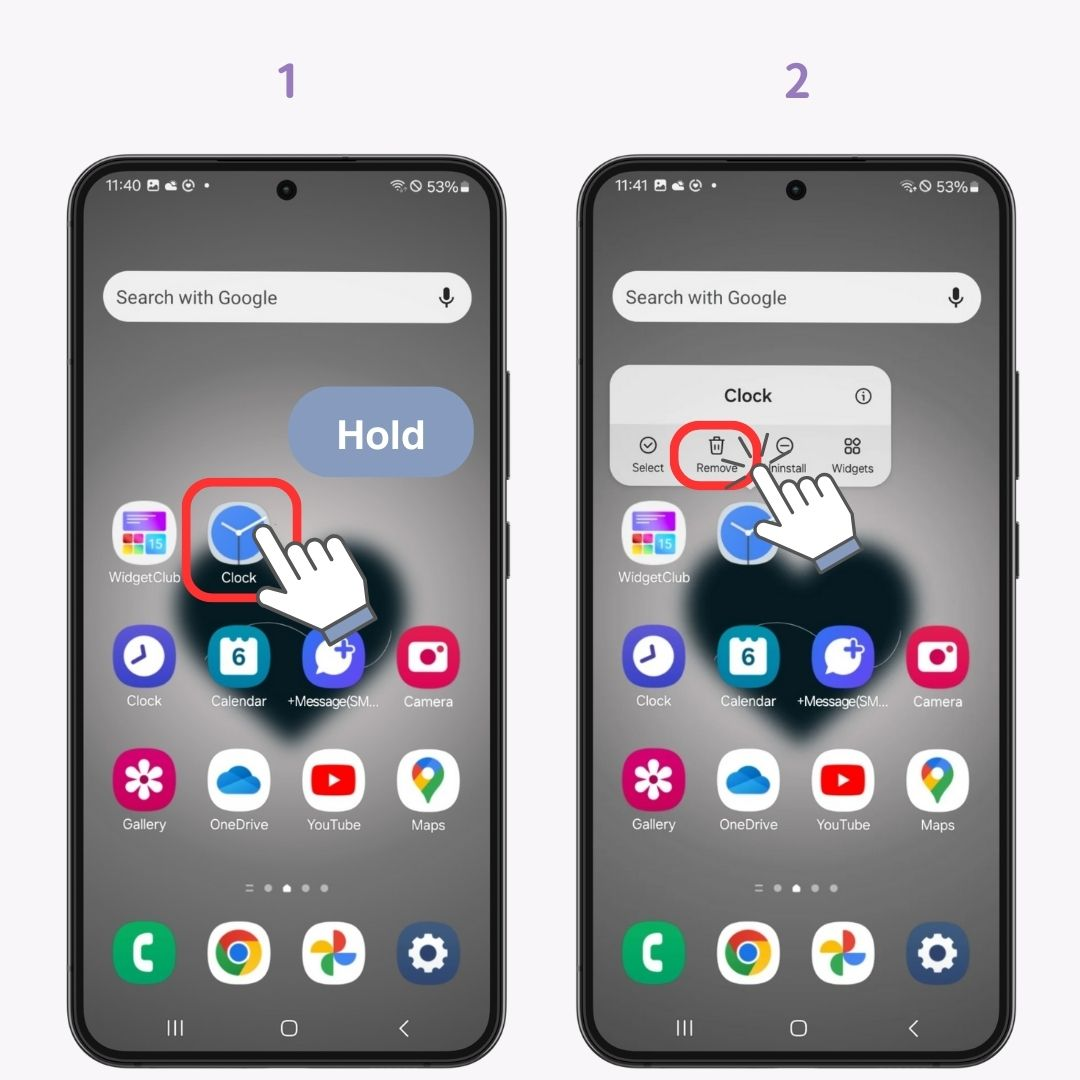
Вы можете перемещать значки приложений в любое место на главном экране .
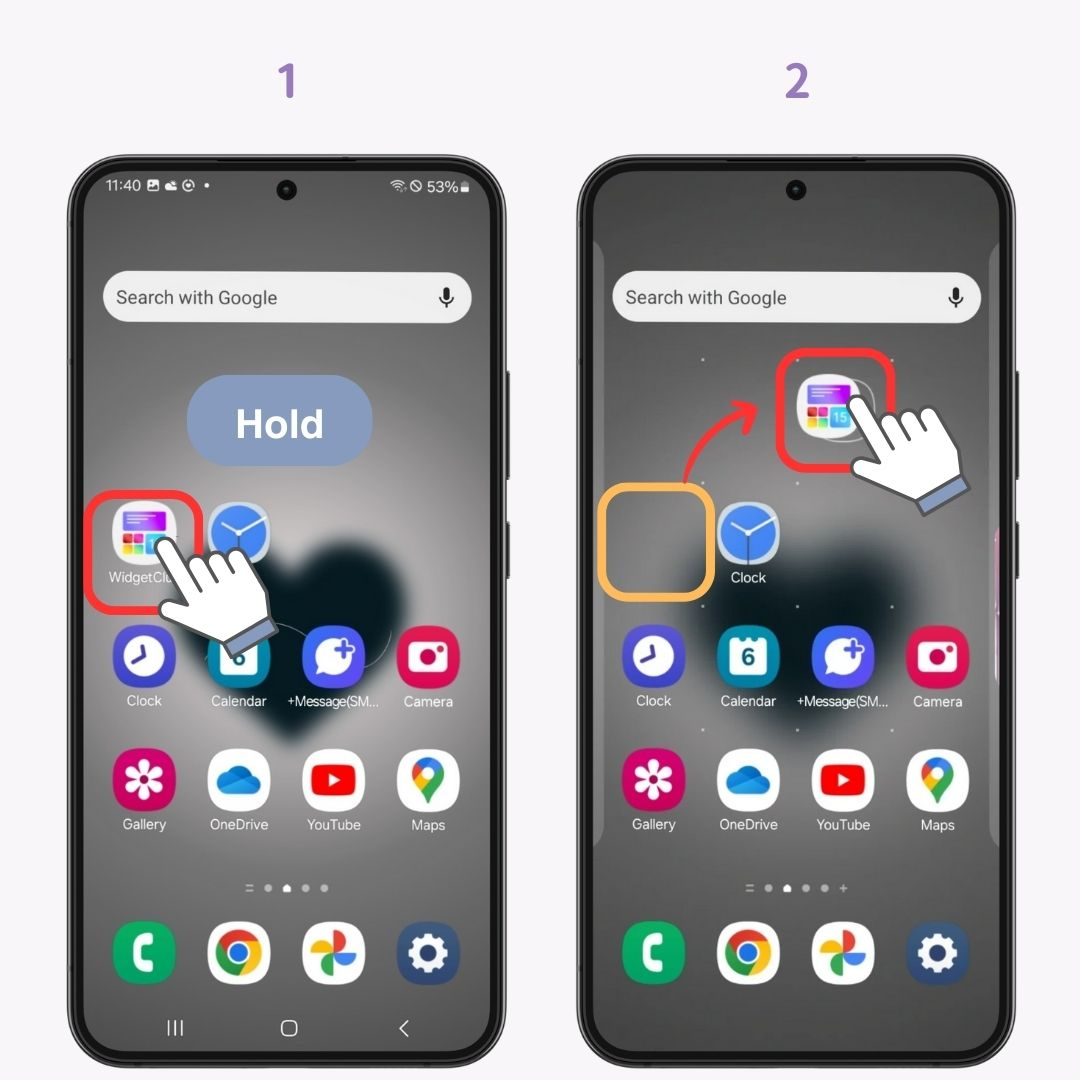
Вы также можете создавать папки для совместного хранения значков нескольких приложений.
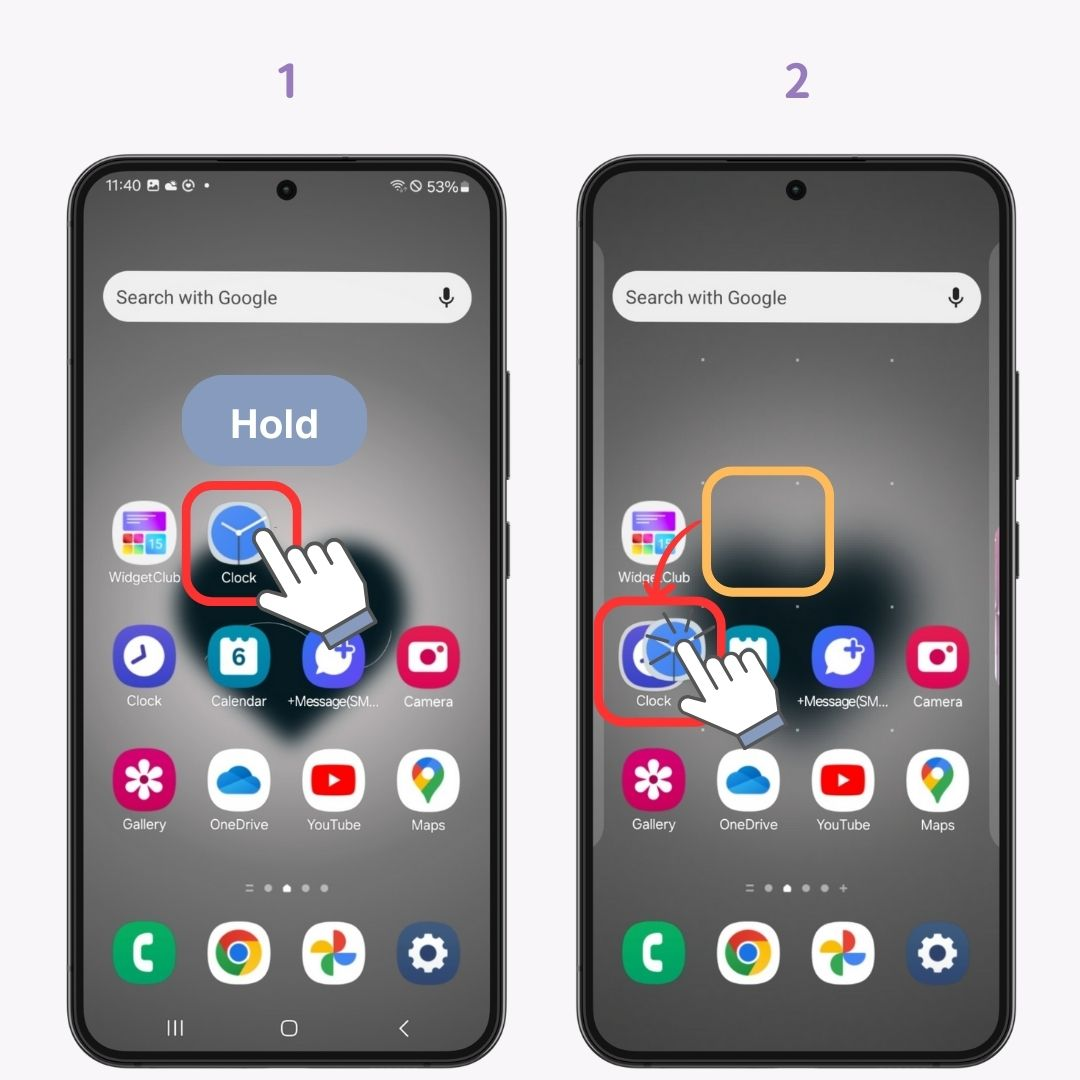
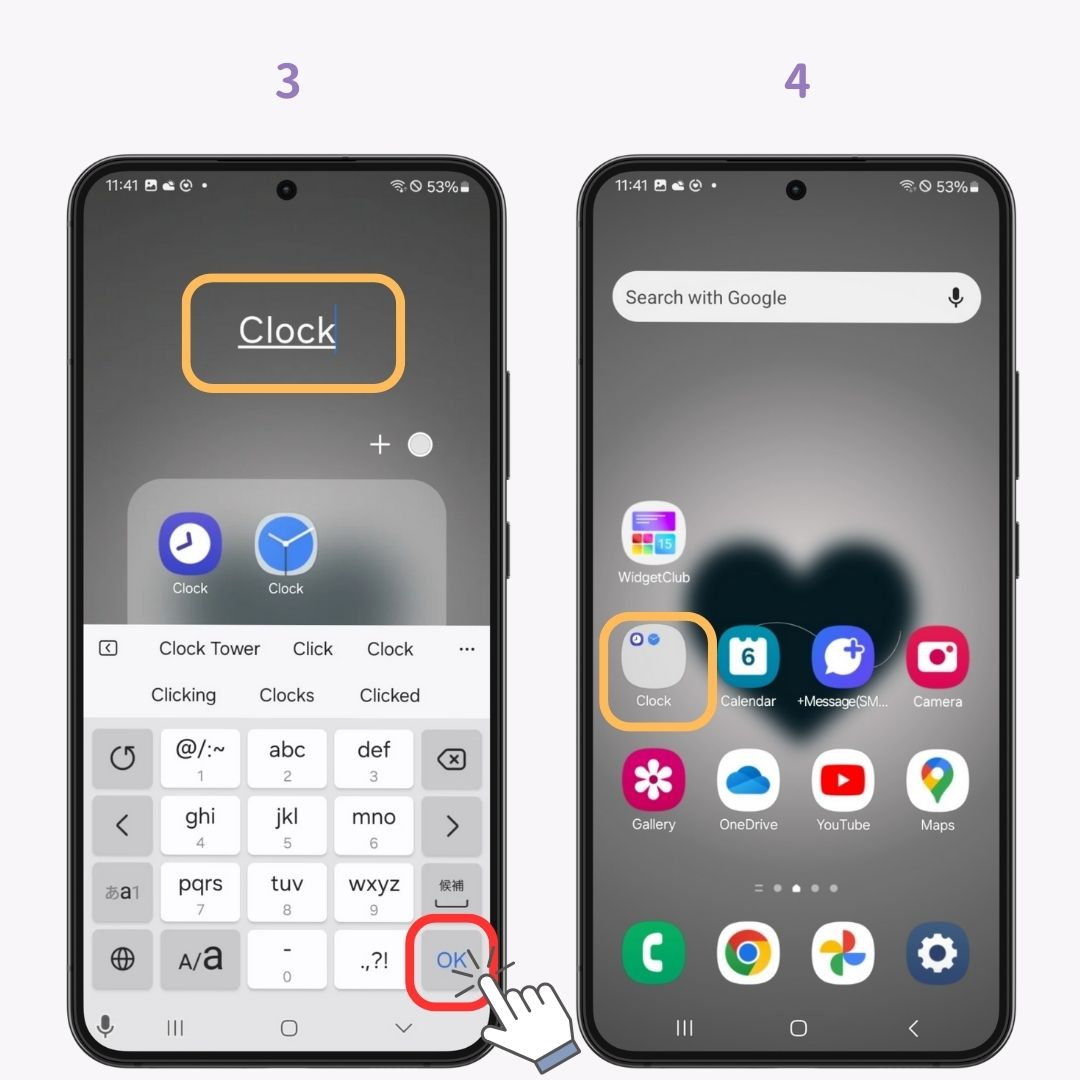
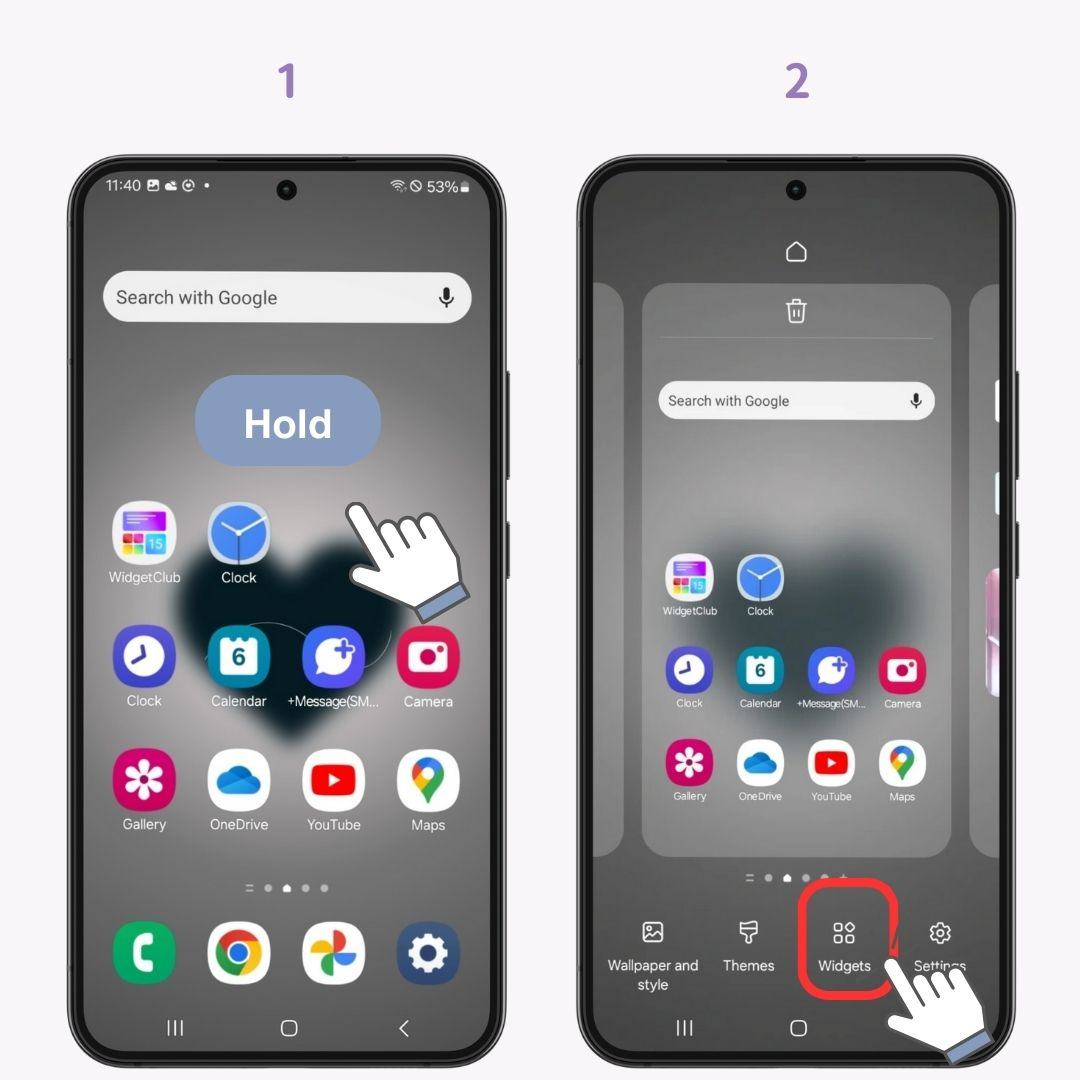
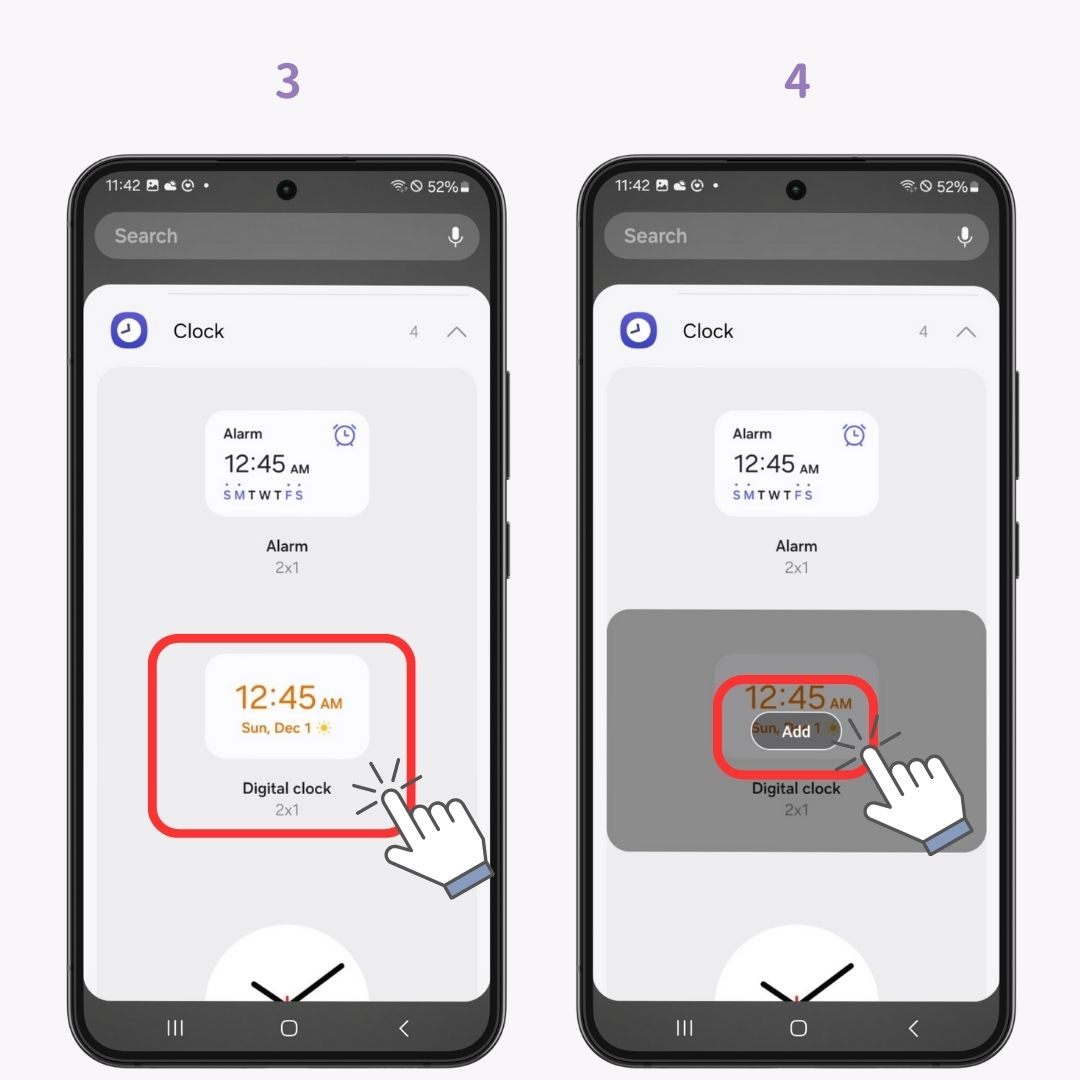
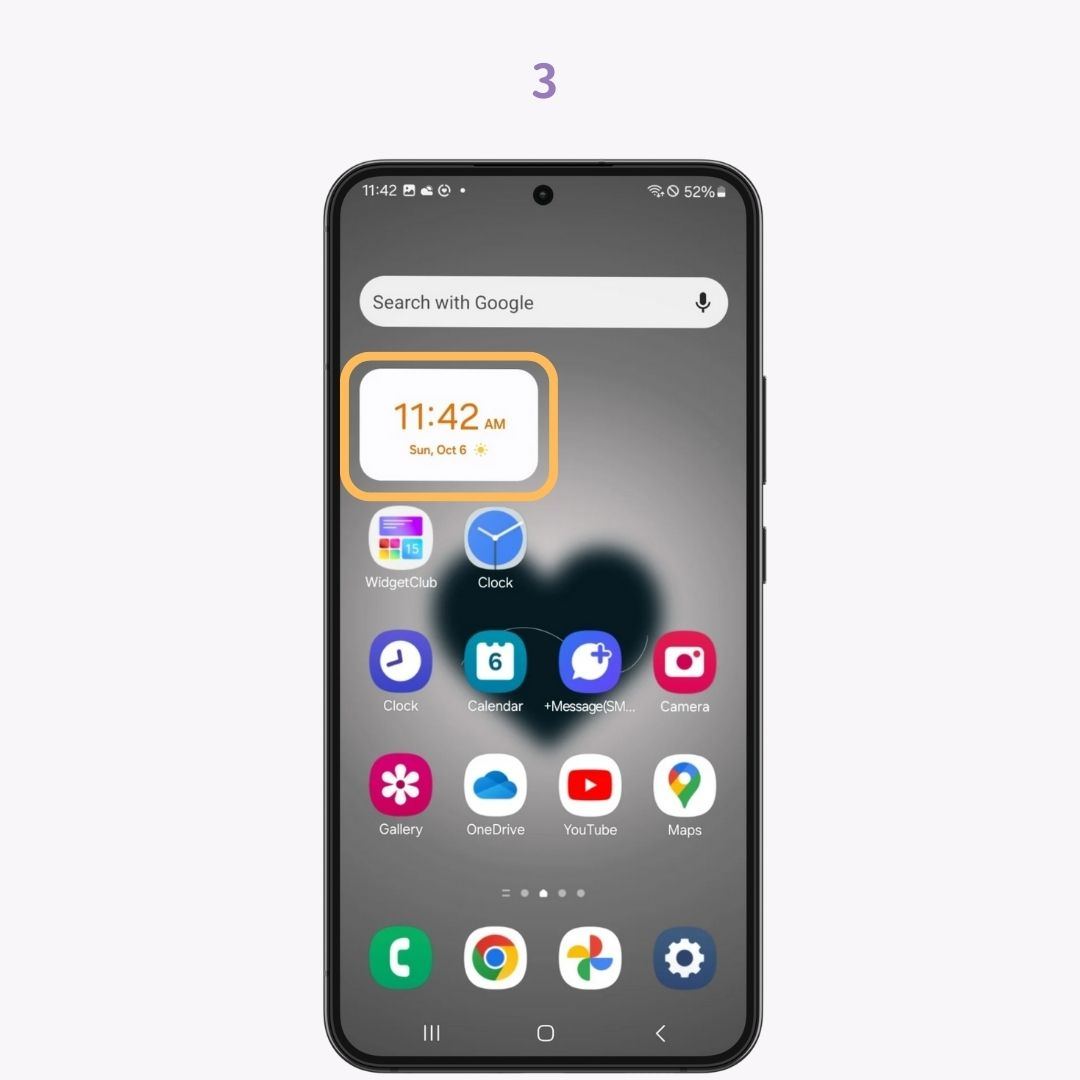
Вы можете просмотреть все приложения, установленные на вашем телефоне, проведя пальцем вверх от нижней части главного экрана .
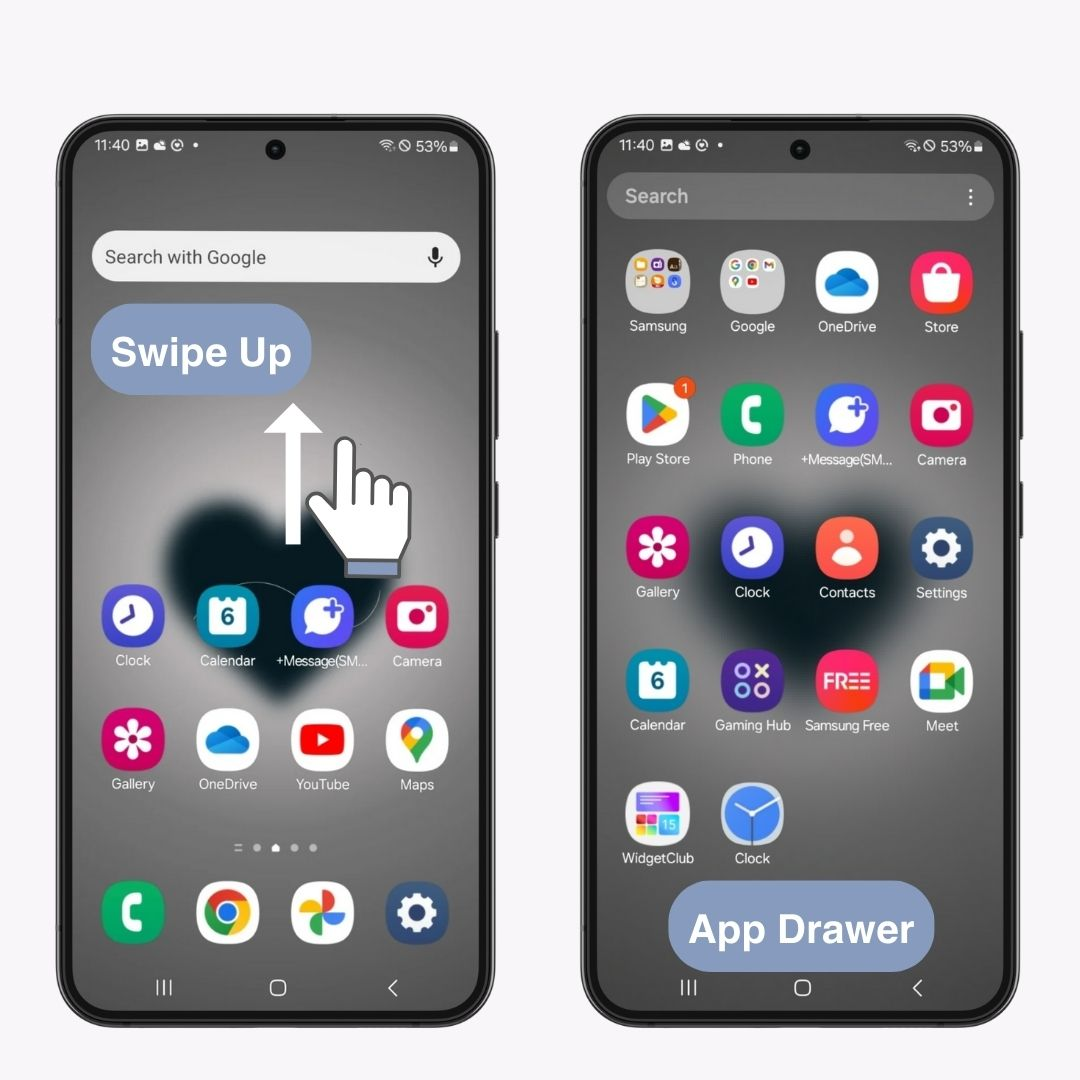
Значки приложений и виджеты часто различаются по дизайну, из-за чего ваш домашний экран выглядит загроможденным. Но с помощью WidgetClub вы можете использовать шаблоны, включающие обои , значки и виджеты , придавая вашему домашнему экрану более унифицированный вид.